1、打开要处理的Excel文档,选中整个表格。
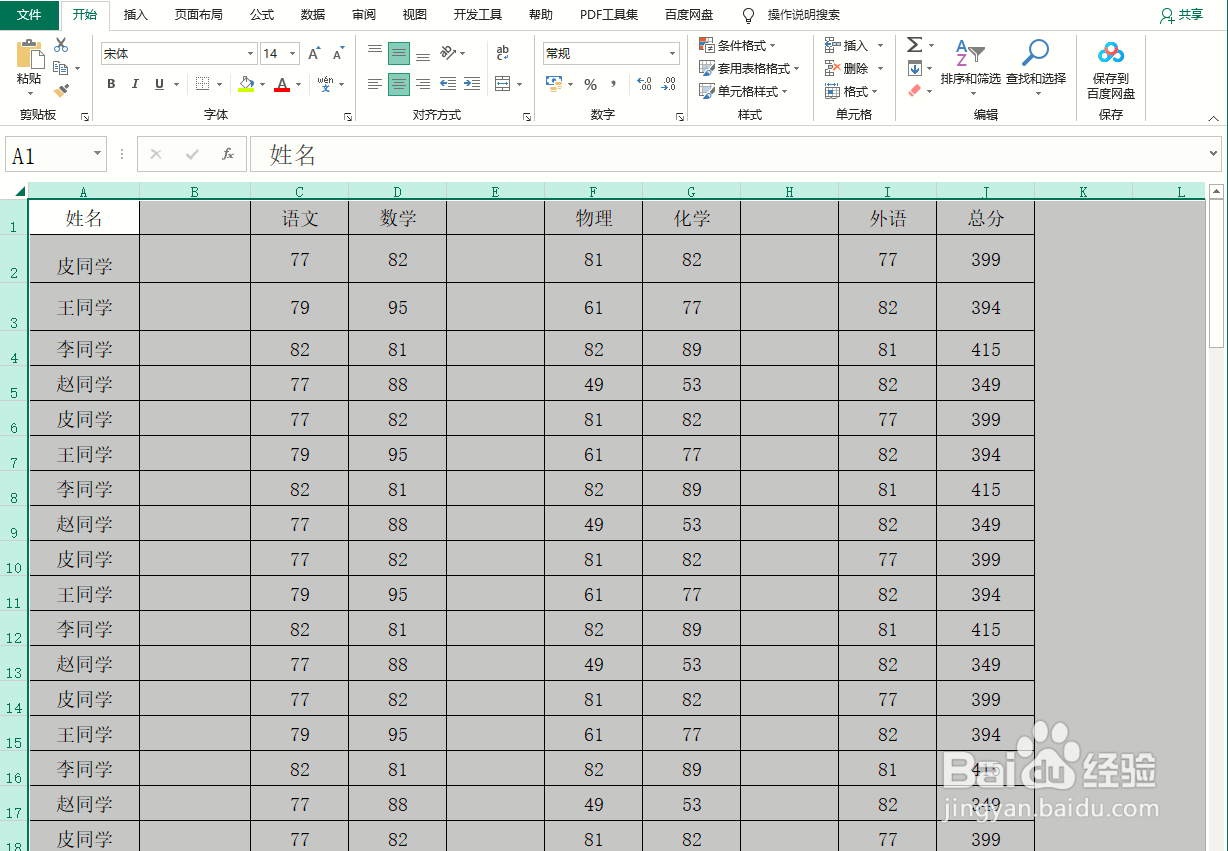
2、使用【TAB】键,把光标移动到这个位置。

3、在功能区【编辑】选项组里面找到【查找和选择】选项单击。

4、选择下拉菜单中的【定位条件】单击。

5、在弹出的【定位条件】对话框,单击勾选【行内容差异单元格】后,单击右下角的【确定】。
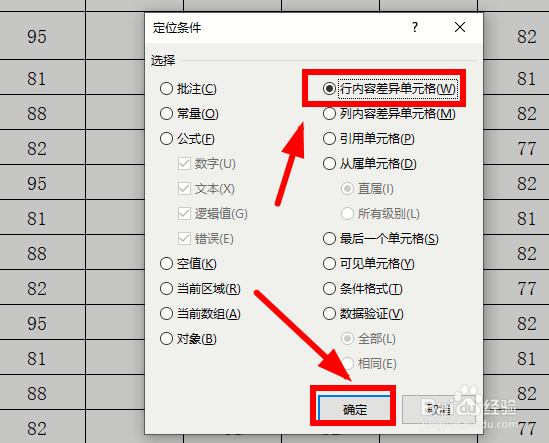
6、这时候所有有数据的列都被选中。这时候,找到功能区【单元格】选项组里面的【格式】选项单击。

7、在下拉列表中选择【可见性】下的【隐藏列】选项单击。
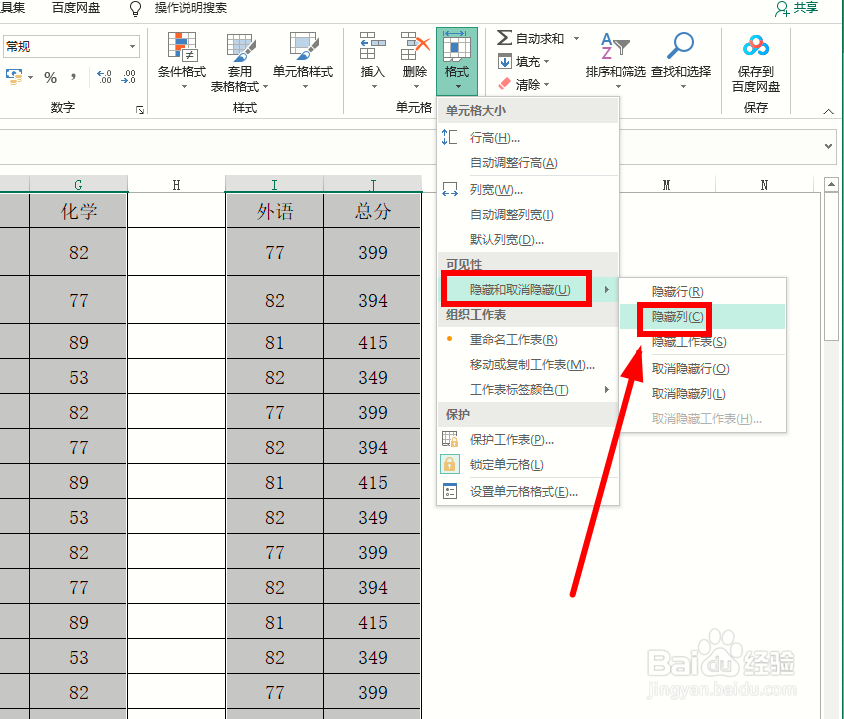
8、再次选中整个表格后,打开【查找和选择】,找到下拉列表中的【定位和条件】单击。

9、在【定位条件】对话框,勾选【可见单元格】后,单击【确定】。
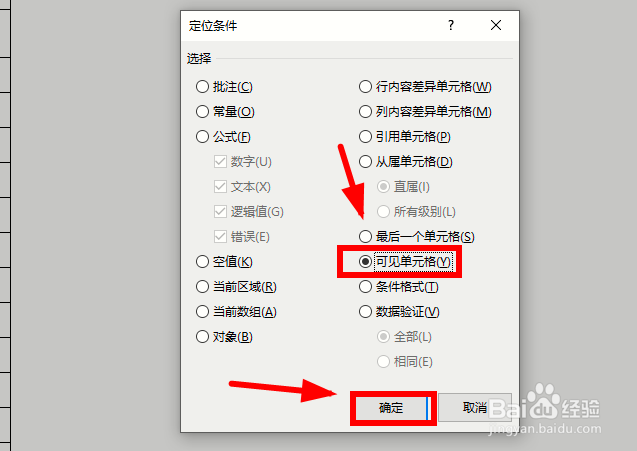
10、把鼠标放在表格上,单击右键菜单中的【删除】。
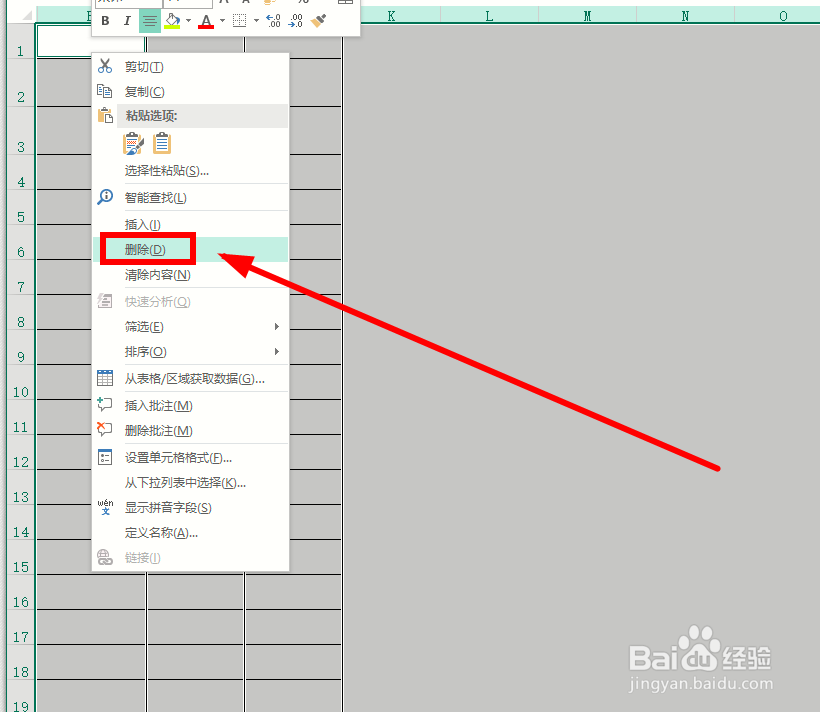
11、选中整个表格,再次单击【格式】,选择下拉菜单中的【取消隐藏列】即可。

